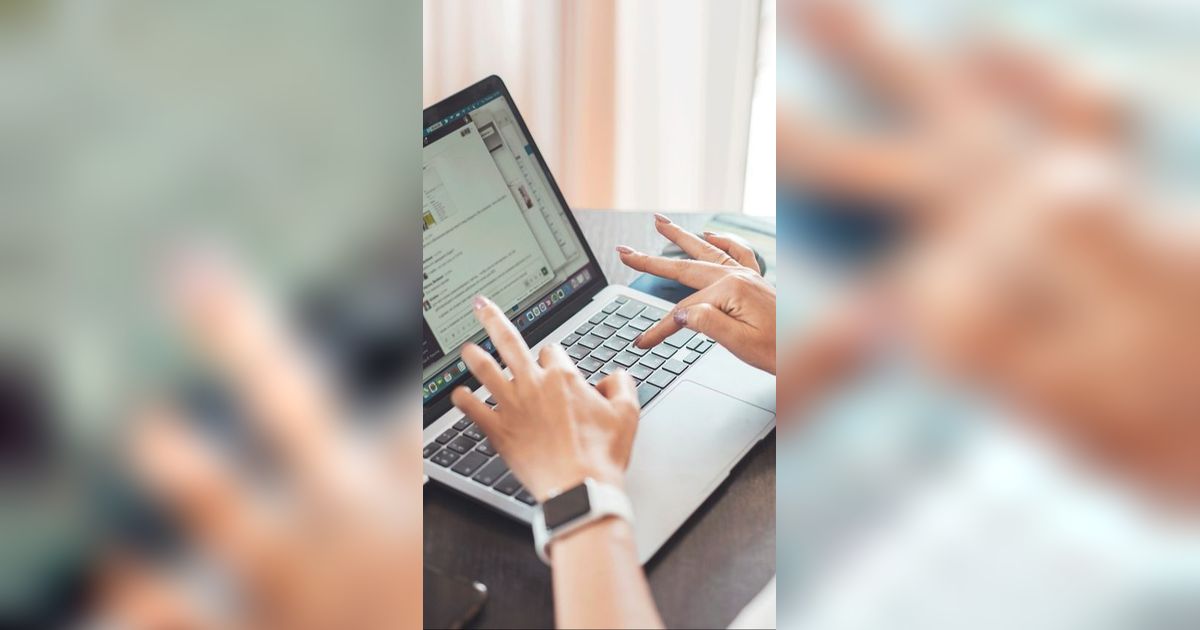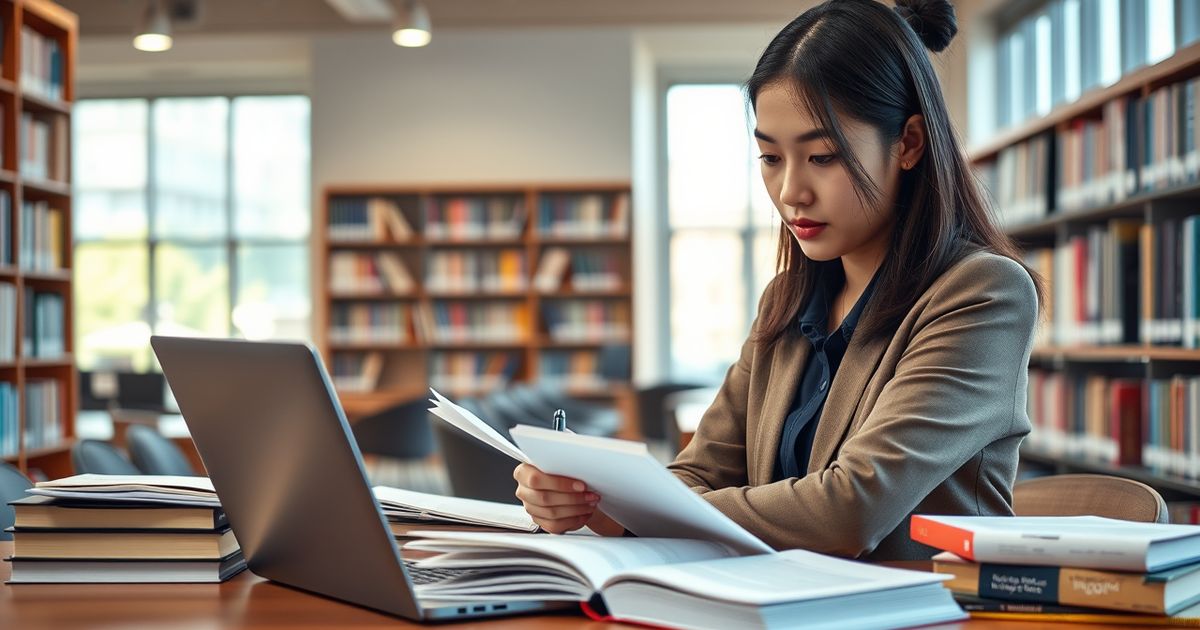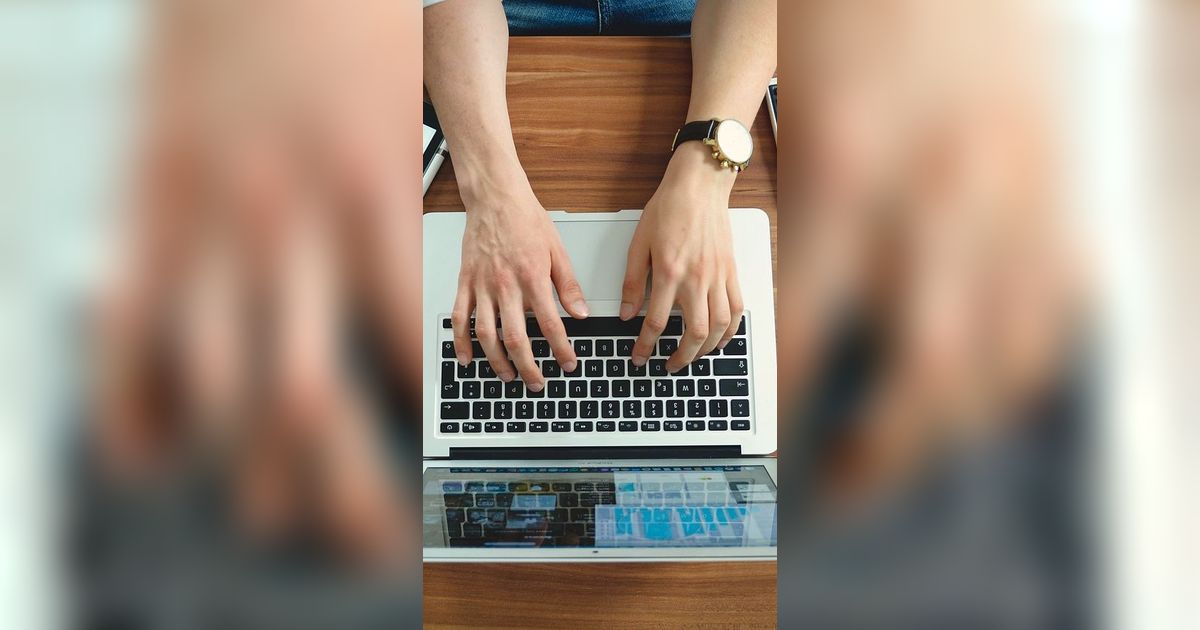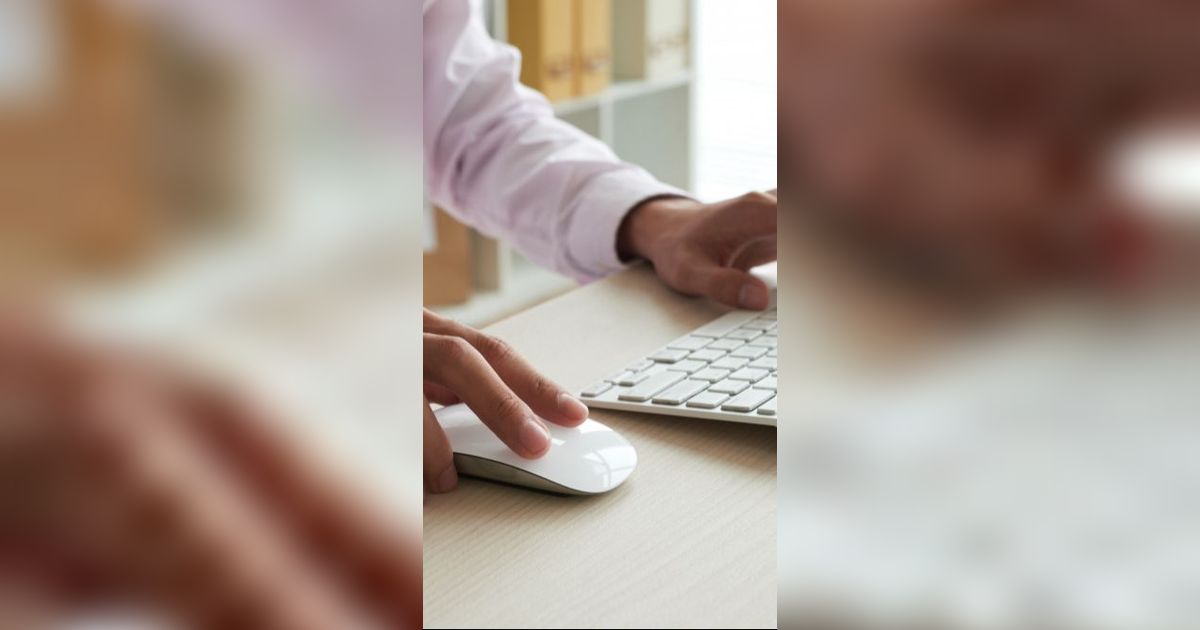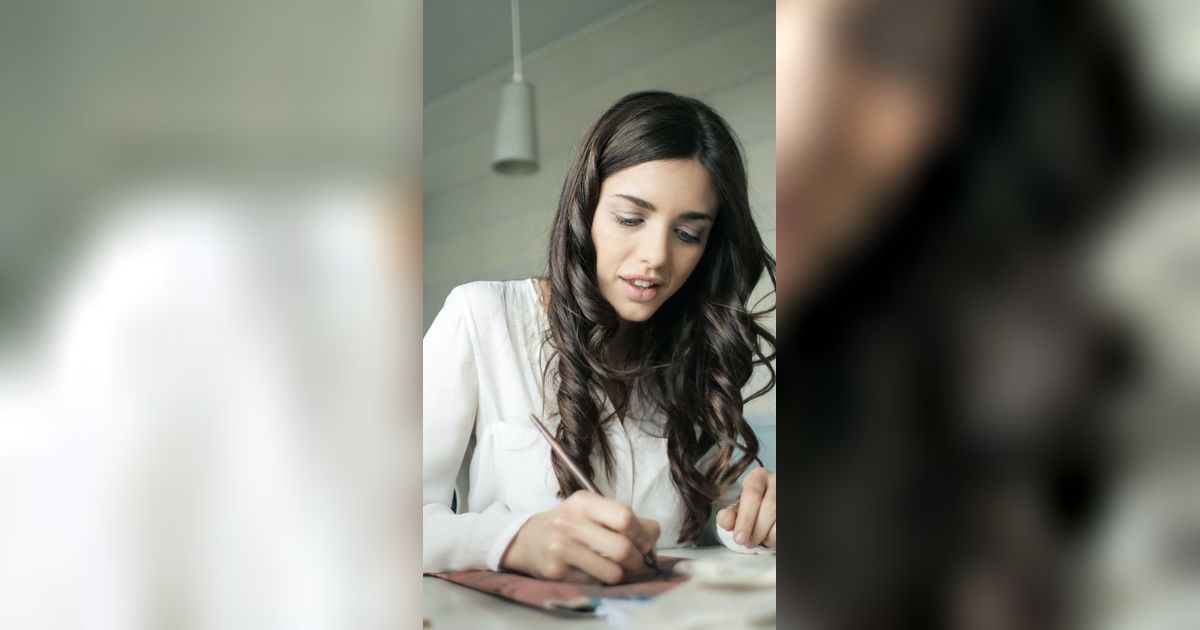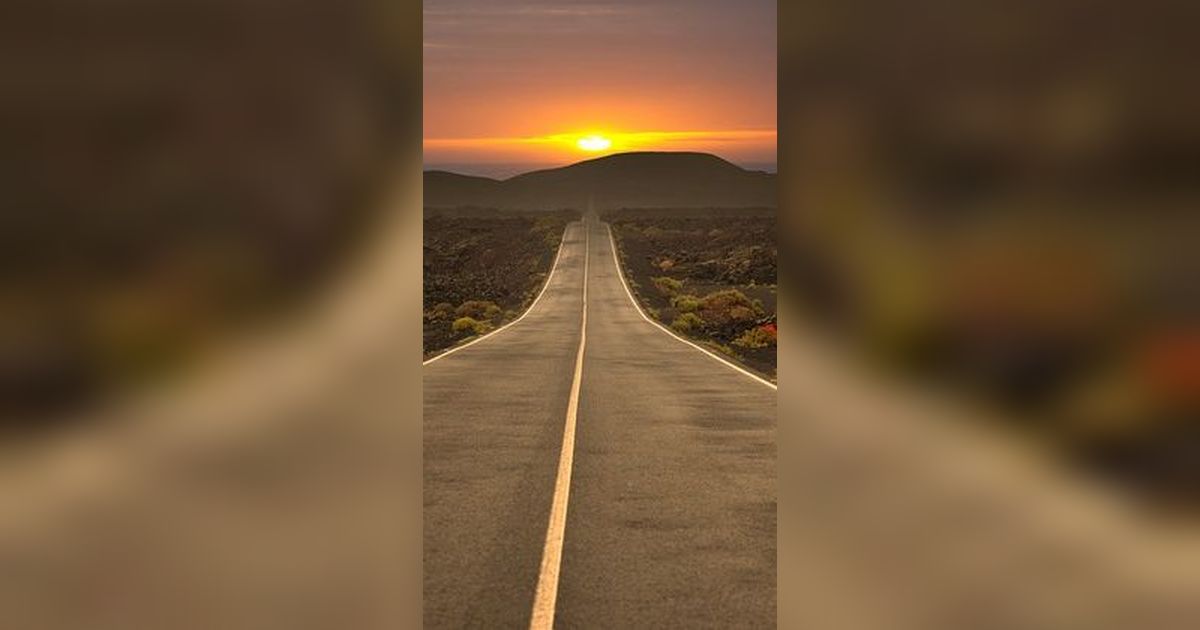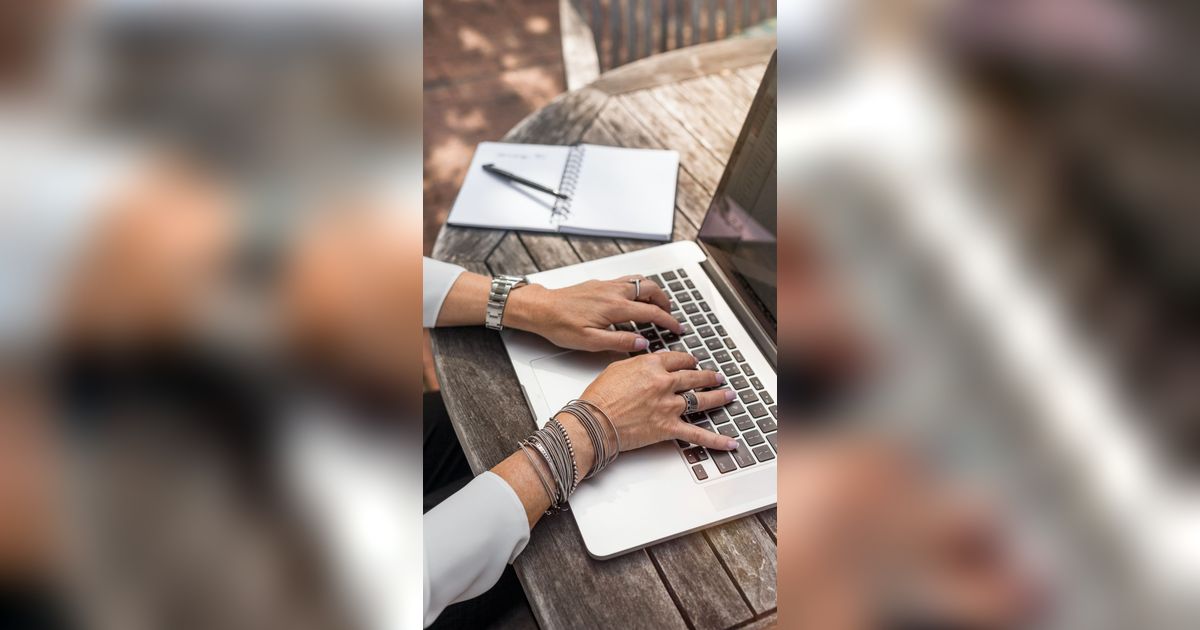Cara Membuat Titik Titik Daftar Isi Otomatis di Microsoft Word
Ketahui cara membuat titik titik daftar isi otomatis di Microsoft Word.

Membuat daftar isi merupakan bagian penting dalam penyusunan dokumen seperti makalah, skripsi, laporan, atau buku.
Namun, membuat titik-titik penghubung antara judul bab dengan nomor halaman secara manual dapat memakan waktu dan menghasilkan tampilan yang kurang rapi.
-
Bagaimana membuat titik Daftar Isi otomatis? Microsoft Word menyediakan fitur untuk membuat daftar isi secara otomatis, termasuk titik-titik penghubungnya. Berikut langkah-langkah detailnya:Terapkan gaya HeadingPastikan seluruh judul bab dan subbab sudah menggunakan gaya Heading yang sesuai (Heading 1, Heading 2, dst). Caranya:Blok judul yang ingin diformatPada tab Home, pilih gaya Heading yang sesuai di grup StylesLakukan untuk seluruh judul dan subjudulBuat halaman daftar isiBuat halaman baru di awal dokumen untuk daftar isi. Ketik judul 'Daftar Isi' di bagian atas halaman. Masukkan daftar isi otomatisUntuk memasukkan daftar isi otomatis:Letakkan kursor di bawah judul 'Daftar Isi'Buka tab ReferencesKlik Table of ContentsPilih salah satu gaya daftar isi otomatis yang tersediaSesuaikan pengaturan (opsional)Jika ingin menyesuaikan tampilan daftar isi:Pilih Custom Table of ContentsAtur jumlah level yang ditampilkan, format nomor, dllKlik OK untuk menerapkan perubahanPerbarui daftar isiJika ada perubahan pada dokumen:Klik kanan pada daftar isiPilih Update FieldPilih Update page numbers only atau Update entire tableDengan metode otomatis ini, Word akan secara otomatis membuat titik-titik penghubung yang rapi antara judul dan nomor halaman. Metode ini sangat efisien untuk dokumen panjang dan kompleks.
-
Bagaimana membuat daftar isi otomatis di Word? Buka file dokumen tempat membuat daftar isiKlik menu 'References' di Microsoft WordPilih opsi 'Table of Contents' dan klik 'Automatic Table 1'Microsoft Word akan otomatis membuat daftar isi lengkap dengan sub-judul dan nomor halamanAnda bisa mengedit urutan daftar isi sesuai kebutuhan
-
Bagaimana cara membuat daftar isi dalam Microsoft Word? Lantas, bagaimana cara membuat daftar isi dalam Microsoft Word yang praktis dan cukup mudah untuk dilakukan para penggunanya tersebut?
-
Bagaimana cara mengatur spasi antar paragraf di Word? Di dalam Line Spacing Options, Anda dapat memasukkan angka spasi yang diinginkan di bagian Spacing, seperti 1.5 atau 2, sesuai dengan kebutuhan dokumen Anda.
-
Apa itu daftar isi? Secara singkat, daftar isi memuat suatu daftar yang berisi judul bab atau bagian dari karya tulis.
-
Apa fungsi utama dari Daftar Isi? Fungsi utama daftar isi antara lain:Memberikan gambaran umum tentang struktur dan isi dokumenMemudahkan pembaca menemukan topik atau bagian tertentuMembantu pembaca memahami alur dan organisasi dokumenMempercepat proses pencarian informasi spesifikMeningkatkan kerapian dan profesionalitas tampilan dokumen
Untungnya, Microsoft Word menyediakan fitur untuk membuat titik-titik daftar isi secara otomatis dengan mudah.
Artikel ini akan membahas secara detail cara membuat titik-titik daftar isi otomatis di Microsoft Word, mulai dari pengaturan awal hingga penerapannya.
Pengertian dan Fungsi Daftar Isi
Daftar isi merupakan komponen penting dalam sebuah dokumen panjang yang berfungsi sebagai panduan bagi pembaca untuk menemukan bagian-bagian tertentu dengan cepat.
Daftar isi biasanya memuat judul bab, subbab, serta nomor halaman terkait. Fungsi utama daftar isi antara lain:
- Memberikan gambaran umum tentang struktur dan isi dokumen
- Memudahkan pembaca menavigasi dokumen dan menemukan informasi spesifik
- Menunjukkan hierarki dan organisasi materi dalam dokumen
- Membantu pembaca memperkirakan panjang dan kedalaman pembahasan tiap bagian
- Meningkatkan aksesibilitas dokumen, terutama untuk dokumen digital
Daftar isi yang baik harus rapi, konsisten, dan mudah dibaca. Penggunaan titik-titik penghubung antara judul dengan nomor halaman membantu mata pembaca mengikuti garis imajiner dari judul ke nomor halaman terkait.
Oleh karena itu, pembuatan titik-titik daftar isi yang rapi dan seragam sangat penting untuk meningkatkan kualitas tampilan dokumen secara keseluruhan.
Persiapan Sebelum Membuat Titik-Titik Daftar Isi
Sebelum mulai membuat titik-titik daftar isi otomatis, ada beberapa hal yang perlu dipersiapkan:
- Pastikan dokumen sudah tersusun dengan baik, termasuk penomoran halaman yang benar.
- Terapkan gaya (style) Heading yang konsisten untuk judul bab dan subbab. Ini penting jika nantinya ingin membuat daftar isi otomatis penuh.
- Buat halaman khusus untuk daftar isi, biasanya diletakkan setelah halaman judul dan sebelum bab pertama.
- Aktifkan fitur Ruler di Microsoft Word jika belum aktif. Caranya:
- Klik tab “View” pada ribbon menu
- Centang kotak “Ruler” di bagian “Show”
- Familiarkan diri dengan pengaturan tab dan paragraph di Microsoft Word.
Dengan persiapan yang baik, proses pembuatan titik-titik daftar isi akan menjadi lebih mudah dan efisien. Selanjutnya, kita akan membahas dua metode utama untuk membuat titik-titik daftar isi otomatis di Microsoft Word.
Metode 1: Menggunakan Pengaturan Tab
Metode pertama untuk membuat titik-titik daftar isi otomatis adalah dengan memanfaatkan pengaturan tab. Berikut langkah-langkahnya:
- Buka halaman daftar isi pada dokumen Anda.
- Ketik judul “Daftar Isi” di bagian atas halaman.
- Mulai mengetik daftar bab dan subbab (tanpa nomor halaman dulu).
- Blok seluruh teks daftar isi yang sudah diketik, kecuali judul “Daftar Isi”.
- Klik kanan pada teks yang diblok, pilih “Paragraph”.
- Pada jendela Paragraph yang muncul, klik tombol “Tabs” di pojok kiri bawah.
- Pada jendela Tabs, atur pengaturan berikut:
- Tab stop position: sesuaikan dengan lebar halaman, misalnya 15 cm
- Alignment: pilih “Right”
- Leader: pilih opsi kedua (……) untuk titik-titik
- Klik “Set”, lalu “OK” untuk menutup jendela Tabs dan Paragraph.
- Sekarang, letakkan kursor di akhir setiap baris judul bab/subbab.
- Tekan tombol Tab pada keyboard. Titik-titik akan muncul secara otomatis.
- Ketik nomor halaman yang sesuai di ujung kanan setelah titik-titik.
Metode 2: Menggunakan Fitur Ruler
Metode kedua memanfaatkan fitur Ruler yang lebih visual. Berikut langkah-langkahnya:
- Pastikan Ruler sudah diaktifkan di tab “View”.
- Pada halaman daftar isi, ketik judul dan daftar bab/subbab seperti sebelumnya.
- Blok seluruh teks daftar isi kecuali judul “Daftar Isi”.
- Pada Ruler di bagian atas dokumen, cari ikon kecil di ujung kiri yang menunjukkan jenis tab. Klik beberapa kali hingga berubah menjadi “Right Tab” (bentuk L terbalik).
- Klik pada Ruler di posisi di mana Anda ingin nomor halaman muncul (misalnya pada angka 15 cm).
- Klik dua kali pada tanda tab yang muncul di Ruler.
- Pada jendela Tabs yang muncul, pilih:
- Alignment: “Right”
- Leader: pilih opsi titik-titik
- Klik “OK” untuk menutup jendela.
- Sekarang, letakkan kursor di akhir setiap baris judul bab/subbab.
- Tekan tombol Tab. Titik-titik akan muncul hingga posisi yang telah ditentukan.
- Ketik nomor halaman yang sesuai.
Tips dan Trik Tambahan
Untuk memaksimalkan efisiensi dan kerapian daftar isi, perhatikan tips berikut:
- Gunakan gaya (style) yang konsisten untuk judul bab dan subbab. Ini akan memudahkan pembuatan daftar isi otomatis penuh di kemudian hari.
- Jika dokumen Anda memiliki banyak tingkatan subbab, pertimbangkan untuk menggunakan indentasi berbeda untuk setiap tingkat.
- Periksa kembali nomor halaman setelah membuat daftar isi untuk memastikan akurasi.
- Jika melakukan perubahan besar pada dokumen, ingat untuk memperbarui daftar isi.
- Untuk dokumen panjang, pertimbangkan menggunakan fitur “Table of Contents” bawaan Word yang dapat membuat seluruh daftar isi secara otomatis.
- Eksperimen dengan berbagai jenis leader (titik-titik, garis putus-putus, garis solid) untuk menemukan yang paling sesuai dengan gaya dokumen Anda.
- Dengan menguasai teknik-teknik ini, Anda dapat menghasilkan daftar isi yang profesional dan mudah dibaca dalam waktu singkat.
Manfaat Menggunakan Titik-Titik Daftar Isi Otomatis
Menggunakan metode otomatis untuk membuat titik-titik daftar isi memberikan beberapa keuntungan:
- Efisiensi waktu: Proses pembuatan menjadi jauh lebih cepat dibandingkan metode manual.
- Konsistensi: Titik-titik yang dihasilkan akan selalu seragam, meningkatkan kerapian dokumen.
- Profesionalisme: Daftar isi yang rapi mencerminkan kualitas dan perhatian terhadap detail.
- Kemudahan pembaruan: Jika ada perubahan, Anda dapat dengan mudah menyesuaikan titik-titik tanpa perlu mengatur ulang semuanya.
- Mengurangi kesalahan: Metode otomatis mengurangi risiko kesalahan pengetikan atau inkonsistensi format.
- Fleksibilitas: Mudah disesuaikan dengan berbagai gaya dan kebutuhan dokumen.
- Dengan memahami dan menerapkan teknik pembuatan titik-titik daftar isi otomatis, Anda dapat meningkatkan efisiensi kerja dan kualitas presentasi dokumen secara signifikan.